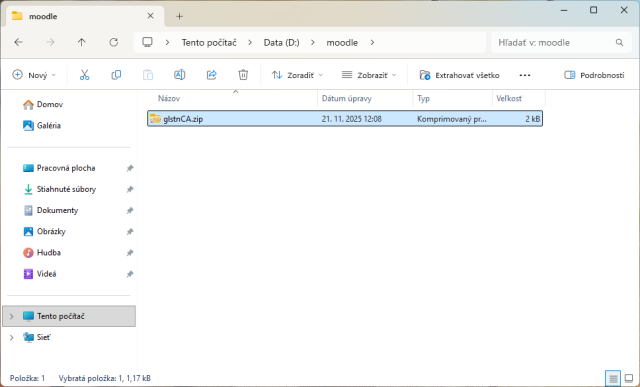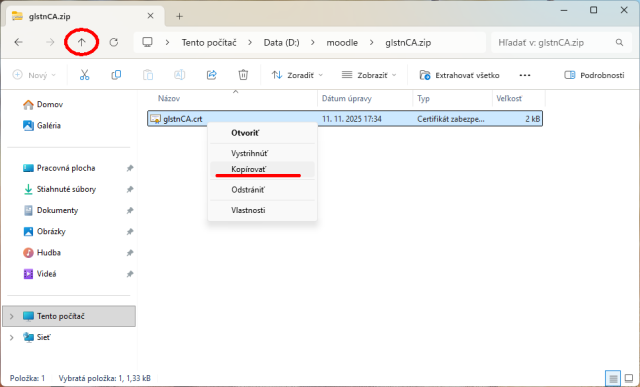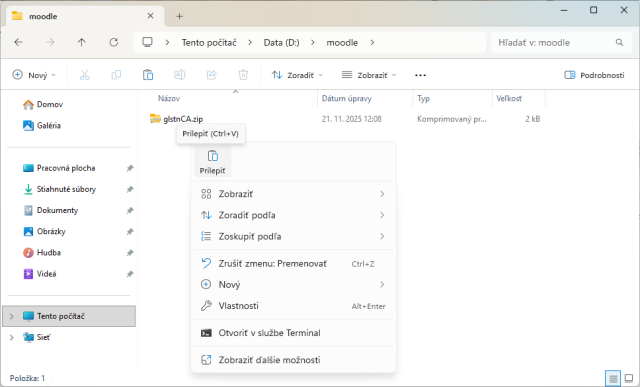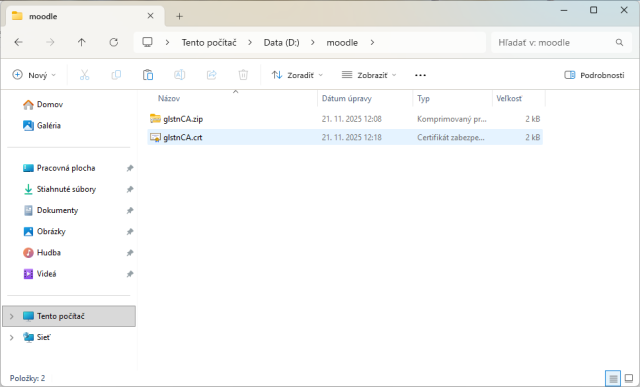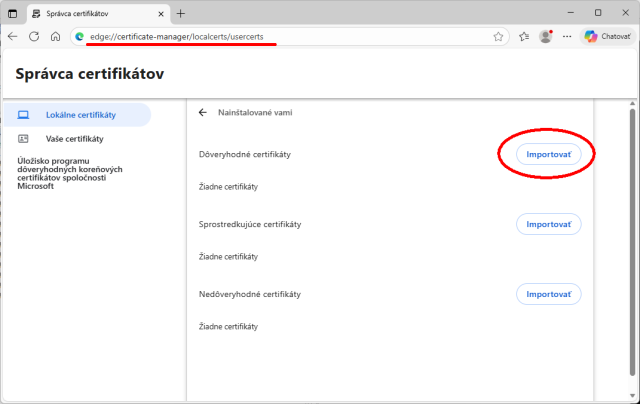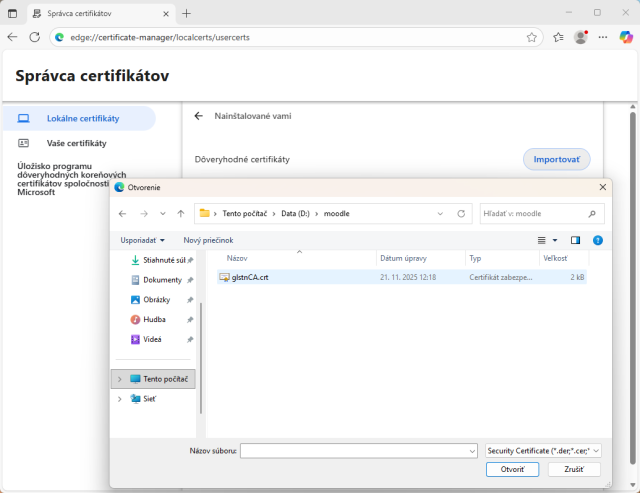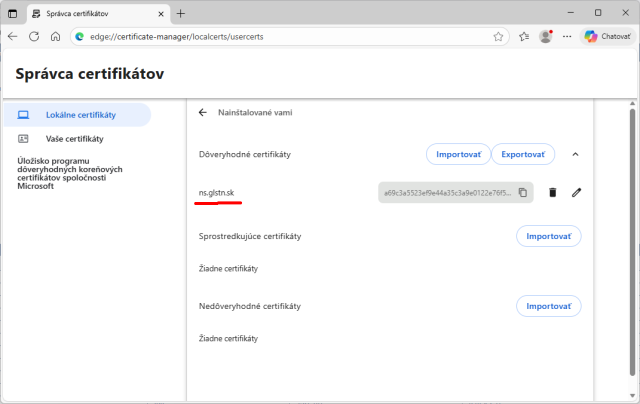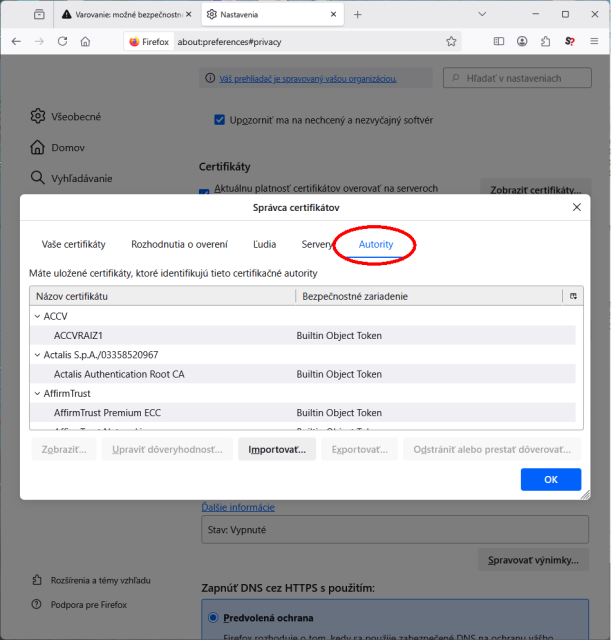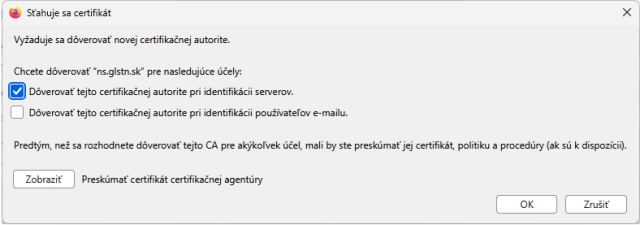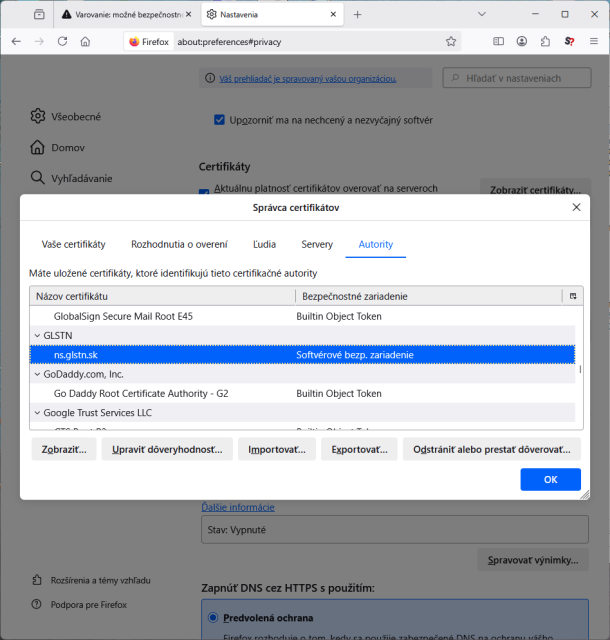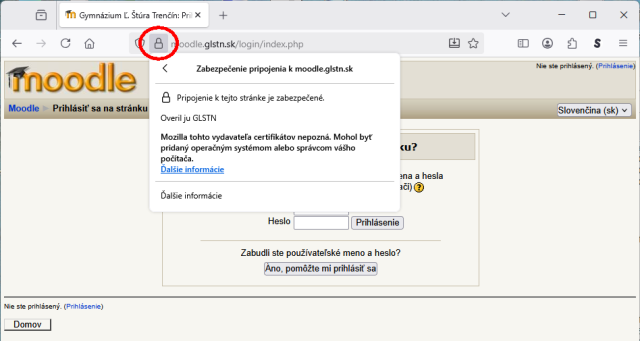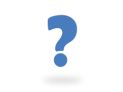Ako pridať certifikát do prehliadača
V nasledujúcich častiach tejto stránky si môžte pozrieť ako pridať náš certifikát do webového prehliadača.
1. Pridanie certifikátu do prehliadačov MS Edge, Google Chrome, Opera.
- tieto prehliadače majú podobné jadro a podobne sa v nich pridáva certifikát pre webovú stránku
2. Pridanie certifikátu do prehliadača Mozilla Firefox.
Malá vsuvka s extrahovaním certifikátu z archívu
Najprv potrebujete mať pripravený súbor s certifikátom, ktorý si stiahnite.Tu je súbor s certifikátom. Je to archív v ktorom sa nachádza súbor s certifikátom glstnCA.crt, ktorý budete potrebovať. Z archívu ho treba vytiahnuť a urobíte to jednoducho dvojklikom v Prieskumníkovi vo Windowse, potom pravým klikom si súbor skopírovať a vložiť do priečinku kde máte stiahnutú prílohu. Samozrejme môžte použiť aj akýkoľvek archivačný program s ktorým viete pracovať, napríklad 7-zip.
Pre tých s tým majú problém sú tu nasledovné názorne ukážky krok po kroku:
A. Otvorenie stiahnutej prílohy z našej stránky. Dvakrát klik ľavým tlačidlom myši na stiahnutý súbor glstnCA.zip
B. Kliknúť raz pravým tlačidlom myši na zarchivovaný súbor glstnCA.crt a po zobrazení možností následne ľavým tlačidlom myši kliknúť na možnosť Kopírovať. Nakoniec klik na šípku hore (červeným zakrúžkované ! na ilustračnom obrázku)
C. Do prázdnej bielej plochy v oblasti pod súborom glstnCA.zip kliknúť pravým tlačidlom myši a vybrať možnosť Prilepiť.
D. Nakoniec musíte mať súbor s certifikátom zobrazený hneď pod súborom s archívom ako je vidieť na nasledovnom obrázku.
Teraz prichádza krok s pridaním nášho certifikátu do prehliadača.
1. Prehliadač MS Edge, Google Chrome a prehliadač Opera:
- spustite si prehliadač a do panela s adresou pre príslušný prehliadač napíšte tento text a stlačte ENTER:
do prehliadača MS Edge: edge://certificate-manager/localcerts/usercerts
do prehliadača Google Chrome: chrome://certificate-manager/localcerts/usercerts
do prehliadača MS Edge: opera://certificate-manager/localcerts/usercerts
Nasledovná ukážka postupu bude len pre prehliadač MS Edge. Pre zvyšné dva prehliadače spomenuté vyššie je postup analogický.
| Prehliadač |  Microsoft Edge Microsoft Edge |
|
1. Po zadaní textu edge://certificate-manager/localcerts/usercerts a stlačení ENTER by ste mali vidieť túto obrazovku. Kliknete na tlačidlo Importovať v riadku Dôveryhodné certifikáty. |
|
2.Teraz musíte v otvorenom okne nájsť a vybrať súbor glstnCA.crt zo stiahnutej prílohy v archívu glstnCA.zip spomenutej na začiatku tejto stránky. Keď ho nájdete kliknite naň dvakrát ľavým tlačidlom alebo len raz a potom raz na tlačidlo Otvoriť |
|
3. Mali by ste dostať nasledovnú obrazovku s pridaným certifikátom. |
|
4. Teraz stačí len zavrieť(vypnúť) prehliadač a opäť ho zapnúť a po zadaní stránky moodle.glstn.sk sa stránka zobrazí bez upozornení o nezabezpečenom pripojení. |
| 2. Prehliadač | 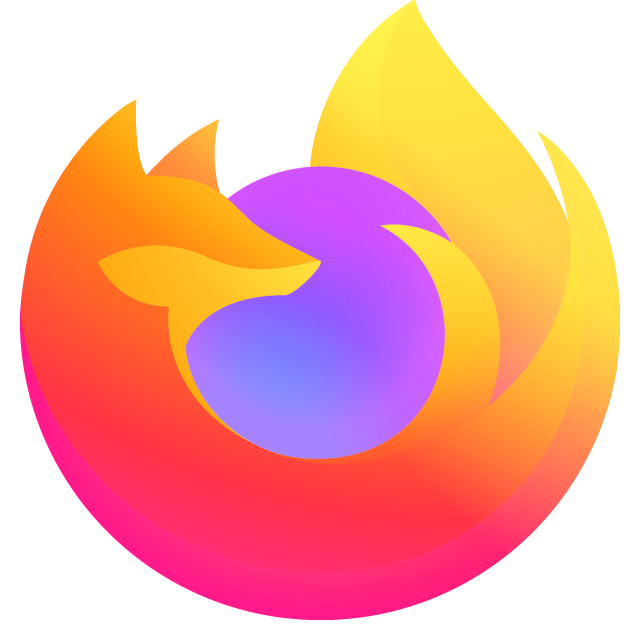 Mozilla Firefox Mozilla Firefox |
- spustite si prehliadač a do panela s adresou napíšte tento text a stlačte ENTER:
about:preferences#privacy
|
1. Po zadaní textu about:preferences#privacy a stlačení ENTER by ste mali vidieť túto obrazovku. Treba ju zrolovať dolu kým nenájdete tlačidlo Zobraziť certifikáty ... a kliknite naň. |
|
2.Otvorí sa okno správcu certifikátov tam si kliknete na kartu Autority a tam kliknete na tlačidlo Importovať. V nasledovnom otvorenom okne musíte nájsť a vybrať súbor glstnCA.crt zo stiahnutej prílohy v archívu glstnCA.zip spomenutej na začiatku tejto stránky. Keď ho nájdete kliknite naň dvakrát ľavým tlačidlom alebo len raz a potom raz na tlačidlo Otvoriť |
|
3. Mali by ste dostať nasledovnú obrazovku a v nej zaškrtnete voľbu Dôverovať tejto certifikačnej autorite pri identifikácii serverov. Potom potvrďte tlačidlom Ok. |
|
4. Môžte si rolovaním skontrolovať či sa certifikát pridal alebo tento krok preskočte a choďte na posledný krok. |
|
5. Teraz stačí len zavrieť(vypnúť) prehliadač a opäť ho zapnúť a po zadaní stránky moodle.glstn.sk sa stránka zobrazí bez upozornení o nezabezpečenom pripojení. |